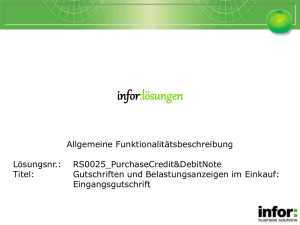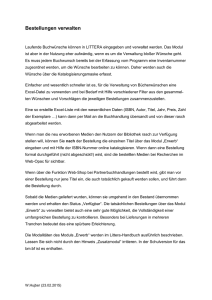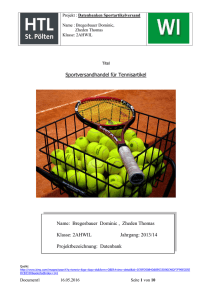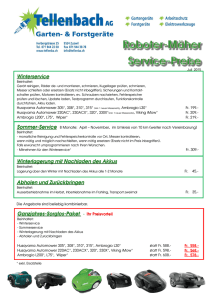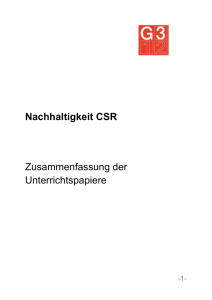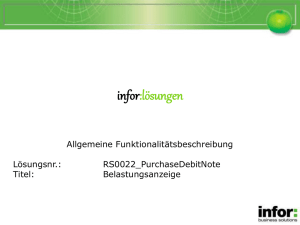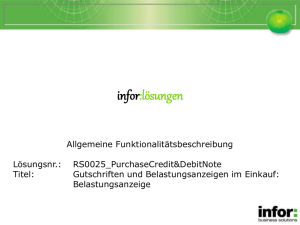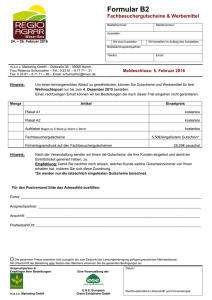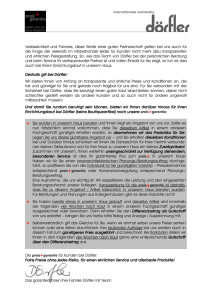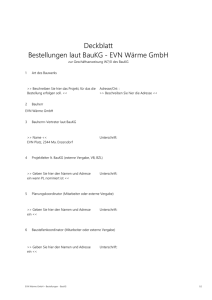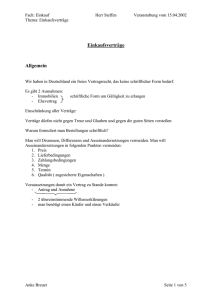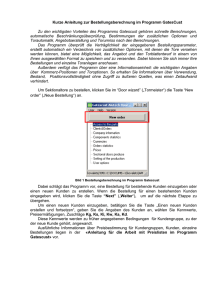Prozess
Werbung
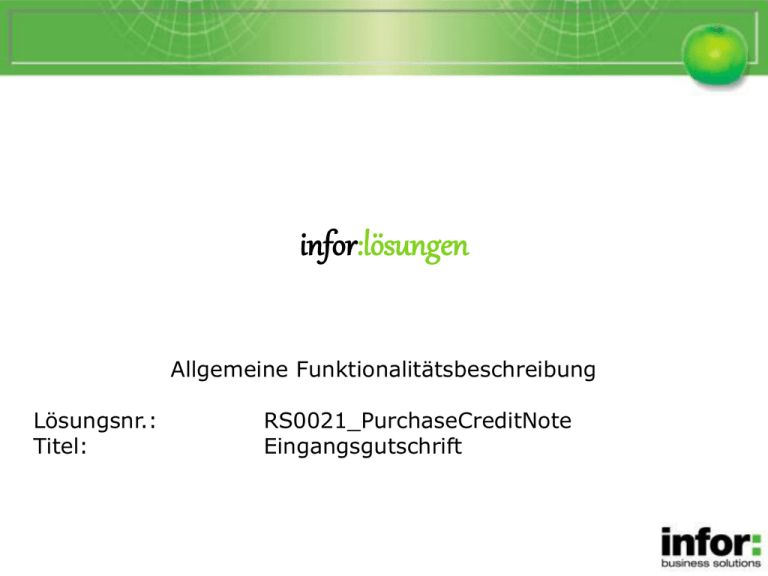
Eingangsgutschrift infor:lösungen Allgemeine Funktionalitätsbeschreibung Lösungsnr.: Titel: RS0021_PurchaseCreditNote Eingangsgutschrift Allgemeine Beschreibung Lösungsnr.: Titel: RS0021_PurchaseCreditNote Eingangsgutschrift Mit Eingangsgutschrift können Sie die Gutschriften auch im Einkauf verwalten. Dazu wurde eine neue Anwendung ähnlich zu Eingangsrechnung entwickelt, Sie können Sätze mit Nachladen in einer Gutschrift aufnehmen. Manuelle Sätze werden nur im Rechnungsjournal protokolliert (keine neue Zeilen werden im Lagerjournal aufgenommen). Eine Gutschrift kann zu einer oder mehrerer Eingansrechnung(en) aufgenommen werden. Die Gutschriften können auch storniert werden, aber eine Rechnung können Sie nur dann stornieren, wenn keine zugeordneten Gutschriften vorhanden sind. Die Gutschriften werden ähnlich zu der Eingangsrechnungen im Lagerjournal und Rechnungsjournal protokolliert. 1. Prozessbeschreibung Lösungsnr.: Titel: RS0021_PurchaseCreditNote Eingangsgutschrift Hier zeigen wir Ihnen die Vorgehensweise, wie man eine Gutschrift zu einer Rechnung aufnehmen kann. In der neuen Anwendung Einkauf/Eingangsgutschrift können Sie eine Gutschrift zu einem Lieferanten aufnehmen. In einer Gutschrift ist es möglich entweder die Preise oder die Mengen zu verändern. Wenn Sie beide modifizieren wollen, müssen Sie zwei verschiedenen Gutschriften aufnehmen. Diese Vorgehensweise ist nötig, weil Mengenänderungen und Preisänderungen in dem Lagerjournal und anderen Tabellen unterschiedlich gebucht werden. Bei Anlage einer Gutschrift müssen Sie feststellen, welche Änderungsart Sie benutzen wollen. Wenn Sie Mengenänderung auswählen, können Sie die Preise auf der Maske nicht verändern, und umgekehrt. Hier werden wir ein Beispiel zeigen, wo Menge und Preis auch geändert werden. 1. Prozess Lösungsnr.: Titel: Bestellung anlegen RS0021_PurchaseCreditNote Eingangsgutschrift • Bestellungen Bestellung anlegen Rechnung prüfen • Eingangsgutschrift • Rechnungsjournal • Eingangsgutschrift • Rechnungsjournal 1. Bestellung anlegen und ausdrucken 1. Prozess Lösungsnr.: Titel: Rechnung prüfen • Bestellungen Bestellung anlegen Rechnung prüfen • Eingangsgutschrift • Rechnungsjournal • Eingangsgutschrift • Rechnungsjournal 1. Rechnungsprüfung durchführen RS0021_PurchaseCreditNote Eingangsgutschrift 1. Prozess Lösungsnr.: Titel: Gutschrift anlegen RS0021_PurchaseCreditNote Eingangsgutschrift • Bestellungen • Eingangsgutschrift Gutschrift anlegen Positionen nachladen Menge verändern • Rechnungsjournal • Eingangsgutschrift • Rechnungsjournal 1. Lieferant und Gutschriftennummer angeben 2. Änderungstyp einstellen 1. Prozess Lösungsnr.: Titel: Positionen nachladen RS0021_PurchaseCreditNote Eingangsgutschrift • Bestellungen • Eingangsgutschrift Gutschrift anlegen Positionen nachladen Menge verändern • Rechnungsjournal • Eingangsgutschrift • Rechnungsjournal 1. Bestellungspositionen nachladen (unter der Bestellungsposition stehen die Rechnungspositionen) 1. Prozess Lösungsnr.: Titel: Menge verändern RS0021_PurchaseCreditNote Eingangsgutschrift • Bestellungen • Eingangsgutschrift Gutschrift anlegen Positionen nachladen Menge verändern • Rechnungsjournal • Eingangsgutschrift • Rechnungsjournal 1. Menge in der Unterposition verändern und speichern (die Menge von 9 Stk wird gutgeschrieben, verbleibende Menge ist 1 Stk) 1. Prozess Rechnungsjournal überprüfen Lösungsnr.: Titel: RS0021_PurchaseCreditNote Eingangsgutschrift • Bestellungen • Eingangsgutschrift • Rechnungsjournal Rechnungsjournal überprüfen • Eingangsgutschrift • Rechnungsjournal 1. Neue Zeilen mit Buchungsart 15 (in 6.3 mit Buchungsart 6) 1. Prozess Lösungsnr.: Titel: Gutschrift anlegen 2 RS0021_PurchaseCreditNote Eingangsgutschrift • Bestellungen • Eingangsgutschrift • Rechnungsjournal • Eingangsgutschrift Gutschrift anlegen 2 Bestellung nachladen Preis verändern • Rechnungsjournal 1. Lieferant und Gutschriftennummer angeben 2. Änderungstyp einstellen (hier Preisänderung) 1. Prozess Lösungsnr.: Titel: Bestellung nachladen • Bestellungen • Eingangsgutschrift • Rechnungsjournal • Eingangsgutschrift Gutschrift anlegen 2 Bestellung nachladen Preis verändern • Rechnungsjournal 1. Dieselbe Bestellung nachladen RS0021_PurchaseCreditNote Eingangsgutschrift 1. Prozess Lösungsnr.: Titel: Preis verändern RS0021_PurchaseCreditNote Eingangsgutschrift • Bestellungen • Eingangsgutschrift • Rechnungsjournal • Eingangsgutschrift Gutschrift anlegen 2 Bestellung nachladen Preis verändern • Rechnungsjournal 1. Preis für verbleibende Menge verändern und speichern 1. Prozess Rechnungsjournal überprüfen 2 Lösungsnr.: Titel: RS0021_PurchaseCreditNote Eingangsgutschrift • Bestellungen • Eingangsgutschrift • Rechnungsjournal • Eingangsgutschrift • Rechnungsjournal Rechnungsjournal überprüfen 1. Neue Rechnungsjournalsätze (in 6.3 mit BA 6) Bemerkung Lösungsnr.: Titel: RS0021_PurchaseCreditNote Eingangsgutschrift Im Rechnungsjournal kommen neue Sätze bei jeder Buchung im Eingangsgutschrift zustande. Im Lagerjournal werden aber nur dann neue Sätze aufgenommen, wenn Sätze für die Eingangsrechnung (205-Sätze) auch vorhanden sind. Die neue Buchungscode sind bei Mengenänderung 232, bei Preisänderung 234. Wenn eine Zeile manuell (d.h. nicht mit Nachladen) in der Eingangsgutschrift aufgenommen wird, wird ein neuer Satz nur im Rechnungsjournal generiert, aber Änderungen in anderen Tabellen (relininvlink und reldl) werden nicht durchgeführt. Im Rechnungsjournal werden die Gutschriftsätze immer mit positivem Wert aufgenommen, die Buchungsart gibt Information über die Richtung der Veränderung. 2. Prozessbeschreibung Lösungsnr.: Titel: RS0021_PurchaseCreditNote Eingangsgutschrift Gutschriftstorno funktioniert ähnlich zu Rechnungsstorno. Eine Gutschrift kann jederzeit storniert werden, aber eine Rechnung kann man nur dann stornieren, wenn es keine zugeordneten Gutschriften im Status "geprüft" im System vorhanden sind. Im Lagerjournal wird der Storno mit Buchungscode 233 (Mengenänderung) oder 235 (Preisänderung) und mit positivem Wert eingetragen, wenn ein 205 Buchung bei der Rechnungsprüfung generiert wurde. Im Rechnungsjournal werden die stornierten Gutschriften mit Buchungsart 16 (unter 6.3 mit Buchungsart 10) und positivem Wert aufgenommen. Stornierte Gutschriften können in der Anwendung Eingangsgutschrift geöffnet werden, aber Änderungen sind nicht mehr möglich. Mengenänderungen werden zu der Bestellung zurückgeführt. 2. Prozess Lösungsnr.: Titel: Gutschrift stornieren RS0021_PurchaseCreditNote Eingangsgutschrift • Eingangsgutschrift Gutschrift stornieren • Rechnungsjournal 1. Vorhandene Gutschrift öffnen 2. Funktionen/Gutschriftstorno starten und auf dem Dialog "Ja" anklicken 2. Prozess Rechnungsjournal überprüfen Lösungsnr.: Titel: RS0021_PurchaseCreditNote Eingangsgutschrift • Eingangsgutschrift • Rechnungsjournal Journal überprüfen 1. Neue Sätze für Gutschriftstorno mit Buchungsart 16 (in 6.3 mit BA 10) Bemerkung Lösungsnr.: Titel: RS0021_PurchaseCreditNote Eingangsgutschrift Für die Gutschriften werden die Nummernverfahren der Eingangsrechnung (713 und 716) benutzt. Für die Eingangsgutschrift wird das Verfahren 716, für die Gutschriftstorno das Verfahren 713 benutzt (umgekehrt wie bei der Eingangsrechnung). Die benutzten Nummerverfahren können durch Konstante verändert werden. Die Konstante für die Eingangsgutschrift ist cResolPCNInternalCreditNoteNoNV, für das Gutschriftstorno cResolPCNInternalCreditNoteCancelNoNV. Achtung! Sie müssen hier nur solche Nummerverfahren angeben, die sich auf relFr.AcpPart.BelegNrRech beziehen!